家庭媒体、数据中心 WD MyBookLive试用
- +1 你赞过了
【雷竞技须安全稳定 DIY硬件频道】
前不久参加了雷竞技须安全稳定 举办的WD MyBookLive线下活动,在活动上很有幸获得了当天的大奖WD MyBookLive一台。其实通过活动中几位讲师的讲解,自己本身就对这款产品非常有兴趣,正好这几天抽空将自己的一些使用经验写出来,权当一个迟到的作业吧!
MyBookLive的性能参数什么在这里就不多做介绍了,感兴趣的朋友可自行度娘。总体来说这是一款个人云NAS产品,不论是局域网还是通过互联网,授权用户都可以上传、下载文件至MyBookLive。
先来说说目前家里的网络条件,10M光纤入户,弱电箱里有有一个电信的光纤猫和送的路由,这个路由器比较渣但又没办法不用(家里的电话线也在上面呢),所以自己又在这个路由后接了一个无线路由:
也就是画面中所看到的,厅里有一台55英寸电视机,小米盒子,一台Tp-Link W89841N无线路由和我们的主角:WD MyBookLive。其中MyBookLive只能通过有线连入到无线路由,小米盒子用的是无线。
再来看看另外一房间,有2台笔记本,都是通过无线方式连接到Tp-Link W89841N无线路由。
另外还有1个iPhone4手机,一个谷歌Nexus4手机和一台iPad,也都是通过无线连入到无线路由。
现在我们要做的,就是将MyBookLive打造成以上所有设备的媒体和数据中心。
Part1.PC安装设置篇
WD MyBookLive的安装过程几乎是傻瓜化的,你只要插上电,并把它通过无线接在你家的路由器后的空余插口就可完成安装。等面板上的led灯变成绿色常亮,就代表它可以正常工作了。
打开计算机找到网络,已经可以看到设备里的“MyBookLive”,如果是第一次使用,双击是安装相应的驱动,Win7以及以上系统可自动完成安装,安装完成后右键,可选择进入到“查看设备网页”。
在浏览器中会打开一个以IP地址开头的URL,这和设置路由器有些相似,我们可以在这个界面设定用户、权限、移动访问、共享文件夹等,全都是中文一目了然。在这里我给自己新建了一个名为zhangxd的共享文件夹。
共享文件夹设置完成后,两台书房中的笔记本就可以直接在网络中访问MyBookLive并拷贝数据,我试着复制了一些MP4文件到zhangxd文件夹和123文件夹中,由于笔记本是无线连入到路由并且隔了一堵墙,所以读写速度基本上只有2M/S左右,如果是有线连接,并且局域网支持1000Mbps速率,MyBookLive的读写速度理论上可以达到100M/S。可见MyBookLive对于路由器还是比较挑剔的,有一个千兆有线/无线路由器对局域网的访问速度可大幅提升。
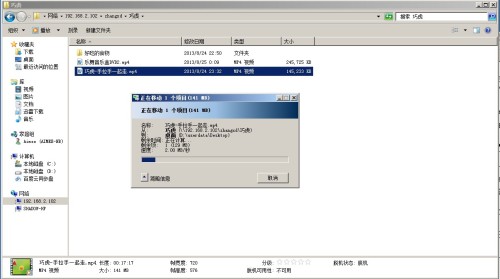
笔记本是无线连接并且隔了墙信号较差,不过传输文件到MBL中的速度还算可以接受
在拥有MyBookLive以前,两台笔记本可以通过win7自带的家庭组进行互相访问,不过缺点也很明显,只要有一台电脑关机了,另一台就孤掌难鸣了,而且其他诸如平板、手机等设备也不能做到随时访问。MyBookLive耗电相比电脑要小得多,24*7常年开着也不会产生大量电费,任意设备随时访问。
Part2.IOS访问篇
PC访问已经体现出了MyBookLive的便利性,不过这还不是它的强项。接下来我们转到iPhone上,看看它的表现。首先要在苹果的AppStore搜索"WD2GO"这个应用,注意此应用有针对iPad的版本和iPhone的版本。下载完毕点击图标打开,首先是添加设备。
在这里提示我输入激活码。这个激活码,可以使用PC登陆MyBookLive的设置页面,在移动访问的选项中生成。输入激活码之后就连入到了我们这台MyBookLive。
像一些Word文档、MP3、JPG图片、视频文件都,几乎都可以在iPhone上打开观看,由于IOS的限制,可惜的是iPhone只能上传照片库中的照片和录像到MyBookLive中,不过这基本上也足够了。
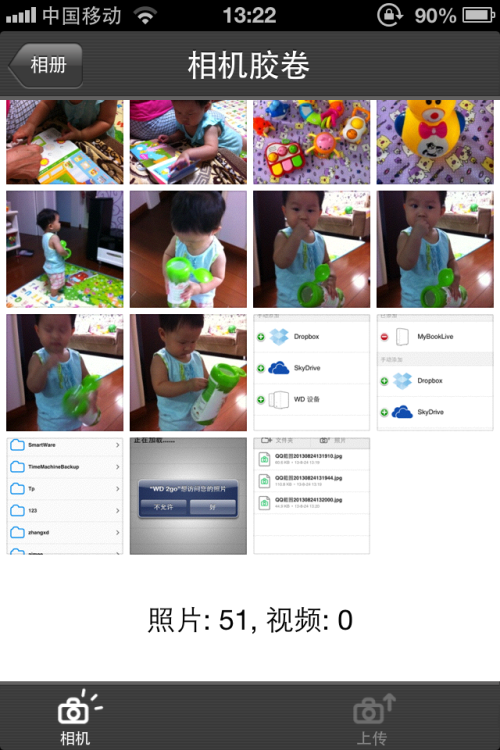
上传界面,文件可多选,无全选按钮,只能上传照片库内的图片视频
设想下,如果我外出旅游,需要用iPhone拍摄照片,可iPhone的容量此时正好用完,手头没有PC导出照片腾出空间,iCloud那捉急的免费容量也使用完了,如果这时候把iPhone的照片通过酒店无线(或者3G)全部上传到MyBookLive,完毕后删除本机所有照片,iPhone的容量立马腾出来可供继续使用了。
iPad的使用操作和iPhone基本没有区别,只是由于iPad屏幕更大,左侧为浏览文件,右侧就直接可以对视频、照片、Word等进行预览,当然也可以进行全屏操作。
iPad可以说是看片神器,不过现在我们的碎片时间实在太多,可能一部剧前2集在PC上看,后两集在iPad上看,这样就会带来各种不方便,你必须把下载好的剧都拷贝一份在可能使用到的设备中。这样就造成了空间的浪费。现在有了MyBookLive就方便很多,全部的剧只要丢在它的共享文件夹下,iPad可以通过WD2GO查看,电脑也可以,可以说是打造了一个多媒体中心。
Part3.安卓&小米盒子访问篇
安卓手机的WD2GO界面和IOS差不多,不过由于没有什么限制,在安卓上使用WD2GO更方便,我们可以全选进行上传,也可以上传任何文件到MyBookLive中。
抱着尝试的心态,我最后打开了小米盒子,进入到用户、本地播放,神奇的是MyBookLive也可以被小米盒子使用并播放其中的媒体文件。
由于家里有小孩,妈妈为孩子订购了巧虎宝宝全集的DVD,DVD这个东西真心是应该被历史淘汰了,我将这些DVD光盘用PC使用格式工厂转换成了MP4文件,并拷贝在了MyBookLive中,再通过小米盒子播放存放在MyBookLive中的MP4,不仅方便,而且不会发生DVD光盘无法播放的问题,可以说是将光盘资料数字化保存了。
Part4.远程PC访问
由于第二天要上班,我带着书房中的一台笔记本去了公司,在公司也尝试通过互联网访问了MyBookLive,在这里先要通过MyBookLive发送注册邮件到自己的邮箱进行注册,使用账户密码登陆。
WD2GO这个网站使用128位加密,所以安全性有所保证。我Ping了下WD2GO的IP地址,是美国的IP地址,也就是说,通过互联网访问MyBookLive将会先去美国的WD2GO服务器绕一圈,不出意料这个过程会让远程访问变得比较卡。
事实上卡顿感还算可以接受,登陆WD2GO之后可以看到设备列表,点击之后要求安装JAVA控件,完成后就可以看到所有共享文件夹了,随便点击一个文件夹,就会在操作系统的资源管理器中显示一个映射的网络驱动器。
我尝试在公司用互联网通过WD2GO上传了几个文件到家中的MyBookLive中,速度只有4点几K/S……所以远程访问基本上只能算是一个应急,国内的网络情况要通过美国的WD2GO服务器再传输到MyBookLive基本属于坑爹。
由于时间的关系,MyBookLive试用就写到这里了,例如像通过邮件分享文件链接给朋友等等功能,一是必须在移动设备上设置相应邮件账户,二是朋友收到链接下载也是等于通过WD2GO服务器,一样会比较慢,这个方面的实用性就不如国内的一些网盘了。不过网盘毕竟是共有云,资料的安全性、私密性得不到保障,这一点用户在MyBookLive上更加有主动权。总体而言如果有一定的经验和稳定的千兆局域网环境,MyBookLive在家庭中所发挥的作用不可小觑,非常值得需要数据统一化管理的家庭使用。
最新资讯
热门视频
新品评测
 X
X
 微博认证登录
微博认证登录
 QQ账号登录
QQ账号登录
 微信账号登录
微信账号登录
